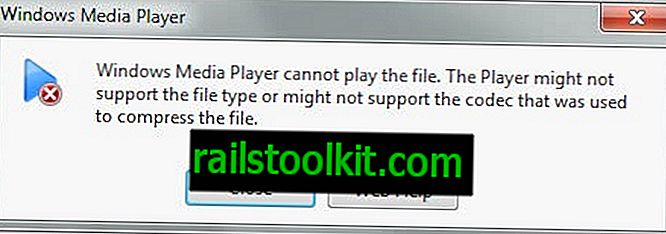Windows atribuie scrisori de unități hard disk-urilor interne și externe, unităților optice, cardurilor de memorie Flash și altor dispozitive automat atunci când le recunoaște.
Motivul principal pentru aceasta este faptul că permite utilizatorilor sistemului să interacționeze direct cu dispozitivele; cu siguranță, ar fi incomod dacă utilizatorii ar trebui să atribuie scrisori de unitate pe dispozitive noi manual sau chiar de fiecare dată când dispozitivele se conectează.
Uneori, însă, este posibil să nu doriți scrisori de unitate atribuite automat sau deloc dispozitivelor. Un scenariu comun este o partiție a unui sistem de operare diferit la care nu doriți să accesați; altul, faptul că unitățile sau partițiile criptate nu necesită o scrisoare de unitate până când nu sunt montate, deoarece nu puteți interacționa cu unitățile nemontate.
Îndepărtați scrisorile de unitate folosind Disk Management

Toate versiunile și edițiile Windows includ instrumentul Disk Management. Disk Management este instrumentul principal al sistemului de operare Windows pentru gestionarea unităților și a altor dispozitive de stocare. Oferă opțiuni pentru adăugarea, modificarea sau eliminarea literelor de unitate, micșorarea sau extinderea volumelor sau atașarea hard disk-urilor virtuale.
Windows acceptă câteva moduri de a lansa instrumentul Disk Management; cele mai convenabile opțiuni după părerea mea sunt următoarele două:
- Utilizați Windows-R pentru a deschide runbox-ul, tastați diskmgmt.msc și apăsați tasta Enter de pe tastatură.
- Utilizați meniul Windows-X și selectați Disk Management. (Doar pentru Windows 8 și mai nou)
Interfața Disk Management poate dura un moment pentru a se încărca. Listează toate volumele și discurile disponibile din interfața sa la început și puteți interacționa cu listarea de volume sau cu reprezentarea vizuală a fiecărui disc.
Mi se pare mai ușor să lucrez cu lista de discuri în jumătatea inferioară a interfeței Disk Management, dar orice acțiune disponibilă este disponibilă și în lista de volume.
Disk Management listează discuri, partiții și scrisori de unitate. Este ușor să localizați partiții cu litere de acționare și altele fără.
Pentru a interacționa cu o partiție faceți clic dreapta pe ea în interfața Gestiune disc.
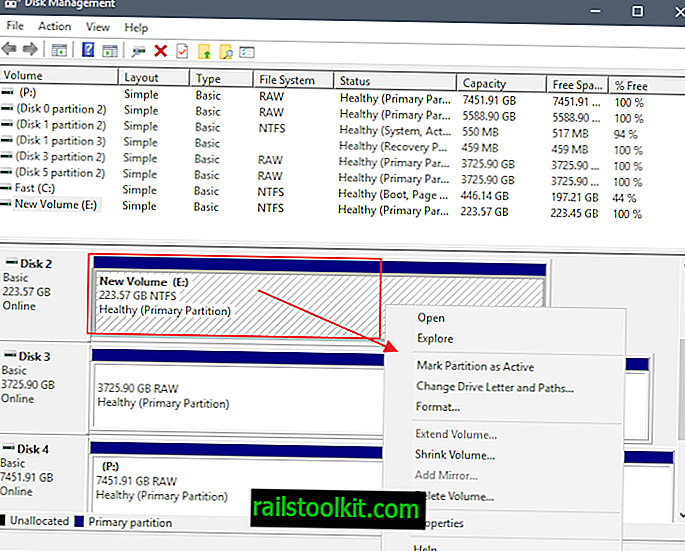
Un clic dreapta afișează meniul contextual. Puteți să-l utilizați pentru a executa toate operațiunile acceptate; selectați „Modificați litera de rulare și căile ...”, în acest caz, pentru a elimina litera de unitate din partiție.
Disk Management listează scrisorile de unitate ale volumului într-o fereastră nouă atunci când selectați opțiunea. Interfața listează opțiunile pentru adăugarea, modificarea sau eliminarea scrisorii de unitate.
Pentru al elimina, selectați-l și apoi butonul Eliminare pentru a executa acțiunea.
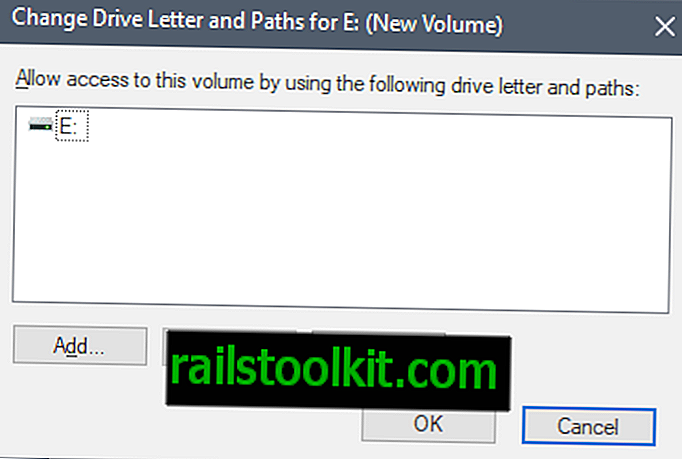
Disk Management afișează un avertisment atunci când selectați eliminare:
Este posibil ca unele programe care se bazează pe scrisori de unitate să nu funcționeze corect. Sigur doriți să eliminați această scrisoare de conducere?
Eliminarea nu este o problemă dacă volumul nu este utilizat, dar poate provoca probleme dacă este folosit de programe, de exemplu pentru stocarea datelor. Selectați da pentru a continua cu execuția sau nu pentru a o anula.
Disk Management închide prompt promptul și vizualizează modificarea interfeței sale. Dacă ați selectat scoaterea, scrisoarea de unitate nu ar trebui să mai fie atașată la volum. Modificarea este reflectată și în Explorer și în alte browsere de fișiere.
Puteți adăuga scrisori de unitate la volume folosind același ghid pas cu pas. Singura diferență este că trebuie să selectați adăugarea și alegerea uneia dintre literele de acțiune disponibile.
Eliminarea literelor de unitate folosind promptul de comandă
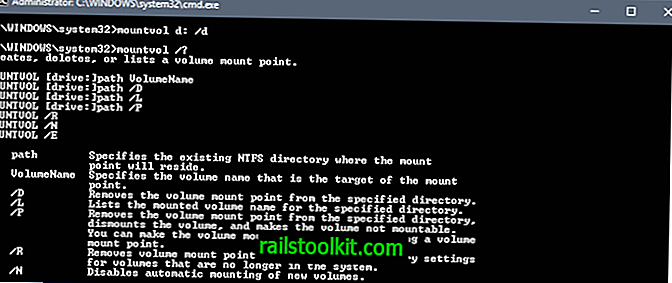
Aveți nevoie de drepturi ridicate pentru a elimina o scrisoare de unitate utilizând promptul de comandă:
- Atingeți tasta Windows pentru a afișa meniul Start.
- Tastați cmd.exe, țineți apăsată tasta Shift și Ctrl-key și selectați elementul din lista de rezultate.
- Confirmați promptul UAC.
Puteți utiliza comanda mountvol pentru a interacționa cu volumele. Un bun punct de plecare este comanda mountvol /? care listează toți parametrii suportați și toate volumele similare cu listarea pe care o obțineți atunci când rulați interfața Disk Management.
Folosiți parametrul / D pentru a elimina o scrisoare de unitate din volumul selectat. Comanda mountvol d: / D elimină litera unității din volumul D:
Folosiți comanda mountvol d: VolumeName Pentru a reasigna o scrisoare de unitate. VolumeName începe cu \\ și toate volumele disponibile sunt listate atunci când rulați mountvol / ?.
Articole similare
- Obțineți o privire de ansamblu rapidă a tuturor dispozitivelor USB
- Cum să ascundeți hard disk-urile și partițiile în Windows
- Mutați folderele de programe în Windows fără a afecta funcționalitatea
- Paragon Hard Disk Manager 16 Recenzie de bază